Bagaimana untuk log masuk ke oracle
Apr 17, 2023 pm 02:12 PMOracle ialah pangkalan data hubungan popular yang biasa digunakan untuk pembangunan dan pengurusan aplikasi peringkat perusahaan. Oracle mempunyai berbilang versi dan pilihan konfigurasi yang berbeza, jadi pemasangan dan penggunaannya mungkin berbeza-beza. Tetapi pada asasnya, terdapat dua cara untuk log masuk ke Oracle: menggunakan SQL*Plus (alat baris arahan) dan menggunakan Oracle SQL Developer (alat antara muka pengguna grafik (GUI)). Artikel ini akan memberi tumpuan kepada cara menggunakan kedua-dua alatan ini untuk log masuk ke Oracle.
1 Log masuk ke Oracle menggunakan SQL*Plus
1.
Pertama, anda perlu memasang pangkalan data Oracle. Jika anda belum memasangnya lagi, anda boleh memuat turun pemasang dari tapak web rasmi (https://www.oracle.com/) dan ikut arahan wizard pemasangan untuk memasangnya Semasa proses pemasangan, anda akan diminta untuk melakukannya buat akaun pentadbir dan kata laluan Akaun ini adalah akaun yang akan dilog masuk kemudian.
2. Buka tetingkap baris arahan.
Dalam sistem Windows, anda boleh menekan "Win+R" dan kemudian masukkan "cmd" untuk membuka tetingkap baris arahan. Dalam sistem Linux, anda boleh membuka terminal.
3. Masukkan arahan SQL*Plus.
Masukkan teks berikut dalam tetingkap baris arahan Perhatikan bahawa terdapat ruang antara perkataan terakhir "sysdba" dan "as" dalam baris arahan:
sqlplus username/password@database as sysdba
Di mana, "nama pengguna" dan. "kata laluan" " ialah nama pengguna dan kata laluan akaun pentadbir yang anda buat, dan "pangkalan data" ialah nama pangkalan data Oracle yang anda buat. Jika anda ingin log masuk menggunakan pengesahan Windows, anda boleh memasukkan:
sqlplus "/ as sysdba"
Ini akan membolehkan anda log masuk terus ke Oracle sebagai pentadbir Windows.
4. Masuk dan log masuk.
Selepas memasukkan arahan SQL*Plus, tekan kekunci Enter dan program akan meminta anda memasukkan kata laluan pentadbir. Masukkan kata laluan dan tekan Enter untuk log masuk ke Oracle Pada ketika ini, anda telah berjaya log masuk ke pangkalan data Oracle.
2 Log masuk ke Oracle menggunakan Oracle SQL Developer
1.
Anda boleh memuat turun pakej pemasangan Oracle SQL Developer dari tapak web rasmi dan memasangnya. Semasa proses pemasangan, anda perlu menentukan maklumat untuk disambungkan ke pangkalan data Oracle, seperti nama hos, nombor port, Oracle SID, dsb.
2. Buka Oracle SQL Developer.
Selepas pemasangan selesai, anda boleh membuka Oracle SQL Developer pada desktop.
3. Konfigurasikan maklumat sambungan.
Selepas membuka Oracle SQL Developer, anda boleh mencari tab "Sambungan" di panel kiri antara muka utama. Jika anda belum membuat sambungan lagi, anda perlu membuat sambungan baharu. Langkah khusus ialah klik kanan panel sambungan, pilih "Sambungan Baharu", dan kemudian masukkan maklumat sambungan mengikut maklumat pangkalan data yang dinyatakan dalam pemasang. Maklumat ini termasuk:
- Nama hos
- Nombor port
- Oracle SID
- Nama Pengguna
- Kata Laluan
4. Uji sambungan dan log masuk.
Selepas memasukkan maklumat sambungan dan menyimpannya, anda boleh mencari sambungan yang sepadan pada panel sambungan dan klik kanan untuk memilih pilihan "Ujian" untuk menguji sama ada sambungan itu normal. Selepas ujian adalah normal, anda boleh mengklik Sambung untuk log masuk ke pangkalan data Oracle.
Ringkasan
Secara peribadi, menjadi pentadbir sistem Oracle yang berkelayakan memerlukan pengetahuan dan kemahiran asas Oracle yang baik Artikel ini menyenaraikan kaedah log masuk Oracle asas, tetapi jika anda mahu Mahir menggunakan teknik ini dalam kerja harian memerlukan lebih banyak pembelajaran dan latihan Saya harap artikel ini dapat memberikan sedikit bantuan kepada pemula yang ingin belajar cara log masuk ke Oracle.
Atas ialah kandungan terperinci Bagaimana untuk log masuk ke oracle. Untuk maklumat lanjut, sila ikut artikel berkaitan lain di laman web China PHP!

Artikel Panas

Alat panas Tag

Artikel Panas

Tag artikel panas

Notepad++7.3.1
Editor kod yang mudah digunakan dan percuma

SublimeText3 versi Cina
Versi Cina, sangat mudah digunakan

Hantar Studio 13.0.1
Persekitaran pembangunan bersepadu PHP yang berkuasa

Dreamweaver CS6
Alat pembangunan web visual

SublimeText3 versi Mac
Perisian penyuntingan kod peringkat Tuhan (SublimeText3)

Topik panas
 Bagaimanakah saya menggunakan kursor dalam PL/SQL untuk memproses pelbagai baris data?
Mar 13, 2025 pm 01:16 PM
Bagaimanakah saya menggunakan kursor dalam PL/SQL untuk memproses pelbagai baris data?
Mar 13, 2025 pm 01:16 PM
Bagaimanakah saya menggunakan kursor dalam PL/SQL untuk memproses pelbagai baris data?
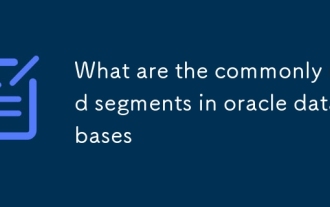 Apakah segmen yang biasa digunakan dalam pangkalan data Oracle
Mar 04, 2025 pm 06:08 PM
Apakah segmen yang biasa digunakan dalam pangkalan data Oracle
Mar 04, 2025 pm 06:08 PM
Apakah segmen yang biasa digunakan dalam pangkalan data Oracle
 Apakah alat ujian prestasi untuk pangkalan data oracle
Mar 04, 2025 pm 06:11 PM
Apakah alat ujian prestasi untuk pangkalan data oracle
Mar 04, 2025 pm 06:11 PM
Apakah alat ujian prestasi untuk pangkalan data oracle
 Apakah alat klien pemasangan pangkalan data Oracle?
Mar 04, 2025 pm 06:09 PM
Apakah alat klien pemasangan pangkalan data Oracle?
Mar 04, 2025 pm 06:09 PM
Apakah alat klien pemasangan pangkalan data Oracle?
 Cara memuat turun pangkalan data oracle
Mar 04, 2025 pm 06:07 PM
Cara memuat turun pangkalan data oracle
Mar 04, 2025 pm 06:07 PM
Cara memuat turun pangkalan data oracle
 Apakah ruang meja lalai yang disediakan oleh pangkalan data Oracle?
Mar 04, 2025 pm 06:10 PM
Apakah ruang meja lalai yang disediakan oleh pangkalan data Oracle?
Mar 04, 2025 pm 06:10 PM
Apakah ruang meja lalai yang disediakan oleh pangkalan data Oracle?
 Bagaimana saya membuat pengguna dan peranan dalam oracle?
Mar 17, 2025 pm 06:41 PM
Bagaimana saya membuat pengguna dan peranan dalam oracle?
Mar 17, 2025 pm 06:41 PM
Bagaimana saya membuat pengguna dan peranan dalam oracle?
 Bagaimanakah saya menggunakan pelekat data oracle dan subsetting untuk melindungi data sensitif?
Mar 13, 2025 pm 01:19 PM
Bagaimanakah saya menggunakan pelekat data oracle dan subsetting untuk melindungi data sensitif?
Mar 13, 2025 pm 01:19 PM
Bagaimanakah saya menggunakan pelekat data oracle dan subsetting untuk melindungi data sensitif?







